
Registracija osebnih gumbov/skupnih gumbov
Registrirate lahko osebne gumbe za lastno uporabo ali skupne gumbe, ki jih lahko uporabljajo vsi uporabniki.

|
|
Če želite registrirati osebni gumb, se morate prijaviti z upravljanjem osebnega preverjanja pristnosti. Konfiguracija nastavitev upravljanja osebnega preverjanja pristnosti
Če izberete <Podatki za overovitev prijave v napravo> za <Podatki za overovitev ODD datoteke/Brskanja>, se geslo za cilj datotek ne shrani na osebnem gumbu. <Podatki za overovitev ODD datoteke/Brskanja>
Če želite informacije o največjem dovoljenem številu osebnih gumbov/skupnih gumbov, ki jih je mogoče registrirati, glejte Funkcije upravljanja.
Osebnih gumbov ni mogoče spremeniti v skupne gumbe in obratno. To naredite tako, da prikličete nastavitve in registrirate drug gumb v razdelku
 . .Pridržite gumb, če želite spremeniti njegovo ime/komentar ali ga premakniti/izbrisati. Enake postopke (spreminjanje imena/komentarja gumba ali premikanje/brisanje gumba) je mogoče izvesti v razdelku
 na zaslonu <Domov>. Prilagajanje zaslona <Domov> na zaslonu <Domov>. Prilagajanje zaslona <Domov>Osebne gumbe je mogoče deliti z več napravami s sinhronizacijo prilagojenih podatkov. Seznam elementov, ki jih je mogoče prilagoditi
Nastavitve, ki jih je mogoče registrirati za osebne gumbe/skupne gumbeFunkcije in nastavitve, ki jih je mogoče registrirati za osebne gumbe/skupne gumbe, so navedene spodaj.
Nastavitve, ki jih je mogoče registrirati v <Nastavitve Priljubljeno> za funkcijo <Kopiranje> Zmanjševanje postopkov kopiranja
Nastavitve funkcije <Faks> naprave Osnovni postopki za pošiljanje faksov
Nastavitve, ki jih je mogoče registrirati v <Nastavitve Priljubljeno> za funkcijo <Skeniranje in oddaja> Uporabne funkcije za optično branje
Nastavitve, ki jih je mogoče registrirati v <Nastavitve Priljubljeno> za funkcijo <Skeniranje in shranjevanje> Zaslon z nastavitvami in operacije za shranjevanje optičnega branja
Mesta shranjevanja za funkciji <Skeniranje in shranjevanje> in <Dostop do shranjenih datotek> Uporaba prostora za shranjevanje
Bližnjice do zaslona z osnovnimi funkcijami za funkcijo <Faks/I-Faks predal>
Dostop do strežnika in gesla za prijavo je mogoče registrirati za osebne gumbe/skupne gumbe. To je priročno, če želite pri priklicu registriranega gumba preskočiti vnos gesla. Če želite nastaviti geslo v nastavitvah, shranjenih za registrirani gumb, ker pogosto nastavitve za osebni gumb ali skupni gumb uvažate v drugo napravo in želite preprečiti, da bi se uporabniki lahko izdajali za druge, pri registraciji izključite geslo.
Uvoz/izvoz registriranih gumbovRegistrirane osebne gumbe/skupne gumbe lahko uvozite in izvozite v vmesniku Daljinski UI. Uvoz/izvoz vseh nastavitev
Množično uvažanje osebnih gumbov ali gumbov za skupno rabo morda ne bo na voljo, odvisno od modela naprave, ki jo uporabljate. Za več informacij se obrnite na prodajalca ali servis.
|
Primer: Registracija funkcije kopiranja
1
Določite nastavitve kopiranja in pritisnite <Kopiranje>  . Zaslon <Domov>
. Zaslon <Domov>
 . Zaslon <Domov>
. Zaslon <Domov>2
Ko končate nastavitev, pritisnite 
 <Registracija v Domov>.
<Registracija v Domov>.

 <Registracija v Domov>.
<Registracija v Domov>.3
Potrdite nastavitve in pritisnite <Naprej>.
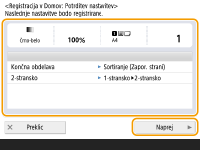
4
Določite dejanje, ki se izvede, ko pritisnete registrirani gumb, in pritisnite <Naprej>.

Takoj po pritisku registriranega gumba se za spodaj opisano nastavitev izvede različno dejanje. Za dodatne informacije glejte Izvajanje osebnih gumbov/skupnih gumbov.
Če izberete <Da> za <Prikaz potrditvenega zaslona pri priklicu>, se spodnji potrditveni zaslon prikaže, ko pritisnete registrirani gumb. Izberite <Ne>, če ne želite, da se prikaže potrditveni zaslon.
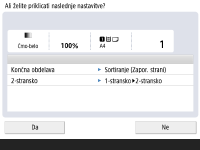
Če izberete <Da> za <Začnite postopek za priklic (Postopek začnete s pritiskom na gumb.)>, se kopiranje začne, ko pritisnete registrirani gumb, ne da bi pritisnili  (Start). Izberite <Ne>, če želite ročno začeti kopiranje, tako da pritisnete
(Start). Izberite <Ne>, če želite ročno začeti kopiranje, tako da pritisnete  (Start).
(Start).
 (Start). Izberite <Ne>, če želite ročno začeti kopiranje, tako da pritisnete
(Start). Izberite <Ne>, če želite ročno začeti kopiranje, tako da pritisnete  (Start).
(Start).
Če izberete <Da> za <Prikaz potrditvenega zaslona pri priklicu> in <Začnite postopek za priklic (Postopek začnete s pritiskom na gumb.)>, se kopiranje začne, ko na potrditvenem zaslonu izberete <Da>.
5
Vnesite ime gumba in komentar, izberite <Osebno> ali <V souporabi> in pritisnite <OK>.
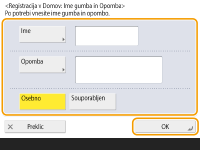
Vnesete tako, da pritisnete <Ime> ali <Opomba>. Praktično je, da ime nastavitve vnesete v <Ime> in beležko v <Opomba>.

Če želite gumb registrirati samo zase, pritisnite <Osebno>. Če želite registrirati gumb, ki ga želite deliti z drugimi uporabniki, pritisnite <V souporabi>.
Če je možnost <12 srednje majhnih gumbov na stran> izbrana za <Nast. postavitve zaslona Domov>, možnost <Opomba> ni prikazana za osebnegumbe/skupne gumbe. Prilagajanje zaslona <Domov>
Izvajanje osebnih gumbov/skupnih gumbov
V tem razdelku je opisano, kako izvajati osebne gumbe/skupne gumbe. Postopek izvajanja funkcije se razlikuje glede na nastavitve, določene pri registraciji osebnega gumba/skupnega gumba, in registrirane funkcije.

|
|
Cilji, registrirani za gumbe za hitro izbiranje v hitrem meniju odjemalske naprave, se ne posodobijo, tudi če se posodobijo cilji, registrirani za gumbe za hitro izbiranje strežniške naprave. Potrdite, če je cilj posodobljen, ko ne morete pošiljati v registrirane cilje.
|
1
Pritisnite gumb, ki ga želite uporabljati.
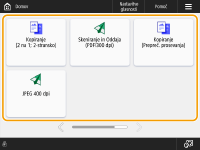
Posamezna ikona označuje vrsto funkcije, kot je prikazano spodaj.
 <Kopiranje>
<Kopiranje> <Faks>
<Faks> <Skeniranje in oddaja>
<Skeniranje in oddaja> <Skeniranje in shranjevanje>
<Skeniranje in shranjevanje> <Dostop do shranjenih datotek>
<Dostop do shranjenih datotek> <Faks/I-Faks predal>
<Faks/I-Faks predal>
Vsebino gumba lahko izvedete tudi z naslednjim postopkom: pridržite osebni gumb/skupni gumb  pritisnite <Priklic>.
pritisnite <Priklic>.
 pritisnite <Priklic>.
pritisnite <Priklic>.2
Izvedite naslednji postopek glede na vsebino, registrirano za gumb:
 Če je možnost <Prikaz potrditvenega zaslona pri priklicu> nastavljena na <Da>
Če je možnost <Prikaz potrditvenega zaslona pri priklicu> nastavljena na <Da>
Prikaže se potrditveni zaslon s pozivom, ali želite priklicati nastavitve.
Če je možnost <Začnite postopek za priklic (Postopek začnete s pritiskom na gumb.)> nastavljena na <Da>, se dejanja, registrirana za gumb, zaženejo, ko pritisnete <Da>.
Če je možnost <Začnite postopek za priklic (Postopek začnete s pritiskom na gumb.)> nastavljena na <Ne>, se prikaže zaslon z nastavitvami, ko pritisnete <Da>. Tako lahko spremenite nastavitve, preden pritisnete  (Start) za začetek.
(Start) za začetek.
 (Start) za začetek.
(Start) za začetek. Če je možnost <Prikaz potrditvenega zaslona pri priklicu> nastavljena na <Ne>
Če je možnost <Prikaz potrditvenega zaslona pri priklicu> nastavljena na <Ne>
Če je možnost <Začnite postopek za priklic (Postopek začnete s pritiskom na gumb.)> nastavljena na <Da>, se dejanja, registrirana za gumb, zaženejo takoj.
Če je možnost <Začnite postopek za priklic (Postopek začnete s pritiskom na gumb.)> nastavljena na <Ne>, se prikaže zaslon z nastavitvami. Tako lahko spremenite nastavitve, preden pritisnete  (Start) za začetek.
(Start) za začetek.
 (Start) za začetek.
(Start) za začetek. Če izberete gumb s funkcijo <Skeniranje in shranjevanje>
Če izberete gumb s funkcijo <Skeniranje in shranjevanje> 
Prikaže se mapa, določena kot mesto shranjevanja optično prebranih izvirnikov. Optično preberite izvirnike, ki jih želite shraniti.
Delo z drugimi napravami
Delo z drugimi napravami
 Če izberete gumb s funkcijo <Dostop do shranjenih datotek>
Če izberete gumb s funkcijo <Dostop do shranjenih datotek> 
Prikaže se določena mapa za shranjevanje. V mapi izberite datoteko za pošiljanje ali tiskanje.
Delo z drugimi napravami
Delo z drugimi napravami
 Če izberete gumb s funkcijo <Faks/I-Faks predal>
Če izberete gumb s funkcijo <Faks/I-Faks predal> 
Prikaže se registrirani zaslon z nastavitvami. Izvedite želeni postopek.
Tiskanje dokumentov iz predala za sprejem v pomnilnik
Ohranjanje zasebnosti prejetih dokumentov
Tiskanje dokumentov iz predala za sprejem v pomnilnik
Ohranjanje zasebnosti prejetih dokumentov